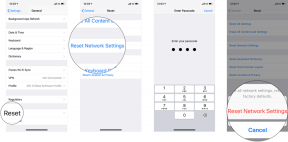תיקון: בעיה במנהל ההתאם של מתאם Intel Wi-Fi 6 AX201
Miscellanea / / August 04, 2021
רבים ממשתמשי Windows דיווחו לאחרונה על נושא מנהל ההתאם של מתאם Intel Wi-Fi 6 AX201. בהתאם למשתמשים הסובלים, הם קיבלו את הודעת השגיאה לפיה "מתאם ה- Wi-Fi 6 AX201 160MHz של אינטל (R) נתקל בבעיות הקשורות למנהלי התקן או לחומרה. לא קבוע".
אם אתה גם אחד מאותם משתמשים אז אתה במקום הנכון. היום, במאמר זה, ריכזנו עבורכם רשימה של תיקונים מהירים ופתרונות משוכללים, שאולי יגרמו לחיבור ה- Wi-Fi לחזור למצב הרגיל. לפרטים נוספים, עיין למטה למטה:
תוכן העמוד
-
כיצד לתקן את בעיית מנהל ההתקן של מתאם Intel Wi-Fi 6 AX201?
- תיקון 1: הסר והתקן מחדש את מנהל התקן הרשת שלך:
- תיקון 2: עדכן את מנהל ההתקן שלך:
- תיקון 3: הפעל את פותר הבעיות ברשת ואפס את החיבור:
- תיקון 4: שנה הגדרות מצב אלחוטי:
כיצד לתקן את בעיית מנהל ההתקן של מתאם Intel Wi-Fi 6 AX201?

לפני שתקפוץ לתיקונים המורכבים, נסה את הפתרונות המהירים האלה ובדוק אם הם עוזרים או לא.
- ראשית, הפעל מחדש את המחשב ואז הפעל מחדש את הנתב.
אוֹ
- נתק את כבל החשמל מהנתב למשך 2 דקות.
- עדכן את מערכת ההפעלה שלך; ודא שאתה מריץ את הגרסה האחרונה והמעודכנת של Windows.
אם זה לא עוזר לך, עבור לתיקונים שלמטה:
תיקון 1: הסר את התקנת מנהל ההתקן שלך והתקן אותה מחדש:
הפיתרון הראשון לפתרון הבעיה "מנהל ההתאם של מתאם Wi-Fi 6 AX201 של אינטל" הוא פשוט הסרת ההתקנה של מנהל התקן הרשת ואז התקנתה מחדש. זה עבד עבור הרבה משתמשים, ואנחנו מקווים שזה יעזור גם לך. לשם כך, בצע את השלבים הבאים:
הערה: לפני שתתחיל בתהליך הסרת ההתקנה, וודא שמותקן במנהל התקן הגיבוי שלך. אם לא, אתה יכול להוריד ולהתקין אותו ממרכז ההורדות של אינטל.
- ראשית, הפעל את הפעל את תיבת הדו-שיח על ידי לחיצה חלונות + R. לְגַמרֵי.
- כעת, הקלד בתוך תיבת הטקסט הריקה devmgmt.msc, לחץ על בסדר, והיא תשיק את מנהל התקן חַלוֹן.

- עכשיו בתוך חלון מנהל ההתקנים, הרחב מתאמי רשת מרשימת האפשרויות, לחץ לחיצה ימנית על אינטל (R) Wi-Fi 6 AX201 160 מגה-הרץואז בחר הסר התקנה מכשיר מתפריט המשנה.
- בהנחיה הבאה, סמן את תיבת הסימון לאופציה מחק את תוכנת מנהל ההתקן עבור התקן זה ואז לחץ על הסר התקנה.
- לבסוף, הפעל מחדש את המחשב. ברגע שהמערכת שלך מתחילה מחדש, Windows יגלה אוטומטית שחסר מנהל התקן וכך יתקין אותו.
כעת בדוק האם הבעיה האמורה נפתרה או לא.
תיקון 2: עדכן את מנהל ההתקן שלך:
הבעיה "Intel Wi-Fi 6 AX201 Driver Adapter" יכולה להופיע גם בגלל מנהל התקן רשת פגום ומיושן. הנה הפתרון הוא לעדכן את מנהל התקן הרשת ולשם כך, בצע את השלבים הבאים:
לעדכון מנהל התקן הרשת באופן ידני:
- ראשית, נווט אל מרכז ההורדות של אינטל ואז לחץ על אַלחוּט.

- עכשיו ליד צפה בתוצר לוואילחץ על התפריט הנפתח ואז בחר באפשרות מוצרי Intel® Wi-Fi 6.
- במסך הבא לחץ על מנהלי התקן Wi-Fi של Windows® 10 עבור מתאמי אלחוטי Intel®.

- כעת בתפריט החלונית השמאלית, לחץ על כפתור ההורדה עבור הקובץ WiFi_22.50.1_Driver64_Win10.exe.
- לחץ לחיצה כפולה נוספת על הקובץ שהורד ולאחר מכן התקן את מנהל ההתקן על ידי ביצוע ההוראות שעל המסך.
לעדכון מנהל התקן הרשת באופן אוטומטי:
אם השיטה הידנית נראית לך ארוכה ומסובכת, שקול להשתמש בכלי ייעודי לעדכון מנהלי התקנים. ישנם מספר כלים לעדכון מנהלי התקנים הזמינים באינטרנט שיעזרו לך לבצע את המשימה תוך זמן קצר ובמאמץ מינימלי.
פרסומות
תיקון 3: הפעל את פותר הבעיות ברשת ואפס את החיבור:
לפי הרבה משתמשים שסבלו, בזמן שהם השתמשו בפותר הבעיות ברשת, הבעיה "מנהל ההתקן של מתאם Wi-Fi 6 AX201" נפתרה עבורם. אתה יכול גם לנסות את אותו הדבר על ידי ביצוע השלבים הבאים:
- ראשית, לחץ Windows + I ולהפעיל את אפליקציית הגדרות.

- עכשיו, נווט אל רשת ואינטרנטומתפריט החלונית הימנית לחץ על פותר בעיות רשת. זה יתחיל בתהליך פתרון הבעיות.

- לאחר שתסיים, בדוק אם יש תוצאות. כעת, אם השגיאה האמורה עדיין מופיעה, נווט שוב אל רשת ואינטרנט ואז בחר איפוס רשת.
- לבסוף, הפעל מחדש את המחשב ובדוק האם הבעיה האמורה נפתרה או לא.
תיקון 4: שנה הגדרות מצב אלחוטי:
הבעיה "מנהל ההתאם של מתאם המתאם Wi-Fi 6 AX201" יכולה לפעמים להיות קשורה גם למכשיר באמצעות פס כפול. כאן שינוי ההגדרות האלחוטיות עשוי לעזור. לשם כך, בצע את השלבים הבאים:
- ראשית, הפעל את הפעל דיאלוג תיבה על ידי לחיצה חלונות + R. לְגַמרֵי.
- כעת, הקלד בתוך תיבת הטקסט הריקה devmgmt.msc, לחץ על בסדר, והיא תשיק את מנהל התקן חַלוֹן.
- עכשיו בתוך חלון מנהל ההתקנים, הרחב מתאמי רשתלחץ לחיצה ימנית על הכרטיס האלחוטי שלך ואז בחר נכסים מתפריט המשנה.

- עכשיו ב חלון מאפיינים, לך אל מִתקַדֵם הכרטיסייה (מהתפריט האופקי), ומתחת סעיף ערך לשנות את הגדרות המצב האלחוטי מ- 802.11a / b / g ל 1. 5Ghz 802.11a.
הערה: יתר על כן, ניתן גם לשנות את הגדרות האלחוטיות ולעבור להגדרות נכס וערך שונות. כמו כן, לפי מספר משתמשים שסבלו, הבעיה נפתרה ברגע שהם העבירו את כל ההגדרות ל -5 GHz.
- בהמשך, לחץ על ניהול צריכת חשמל הכרטיסייה (מהתפריט האופקי) ו- בטל את התיבה ממוקם לפני האופציה אפשר למחשב לכבות את המכשיר הזה כדי לחסוך בחשמל.
כל זה היה בעיית מנהל ההתקן של מתאם ה- Wi-Fi 6 AX201 של אינטל. אם אתה נתקל בבעיות בשימוש בחיבור ה- Wi-Fi שלך, כל אחד מהפתרונות המפורטים לעיל יעזור לך לפתור את אותו הדבר. כולם עייפים, נבדקים ומוכחים.
פרסומות
בסוף מאמר זה, אנו מקווים שכל המידע לעיל יוכיח אותך כמועיל ורלוונטי. אם יש לך שאילתות או משוב כלשהו, אנא רשום את ההערה בתיבת ההערות שלמטה.